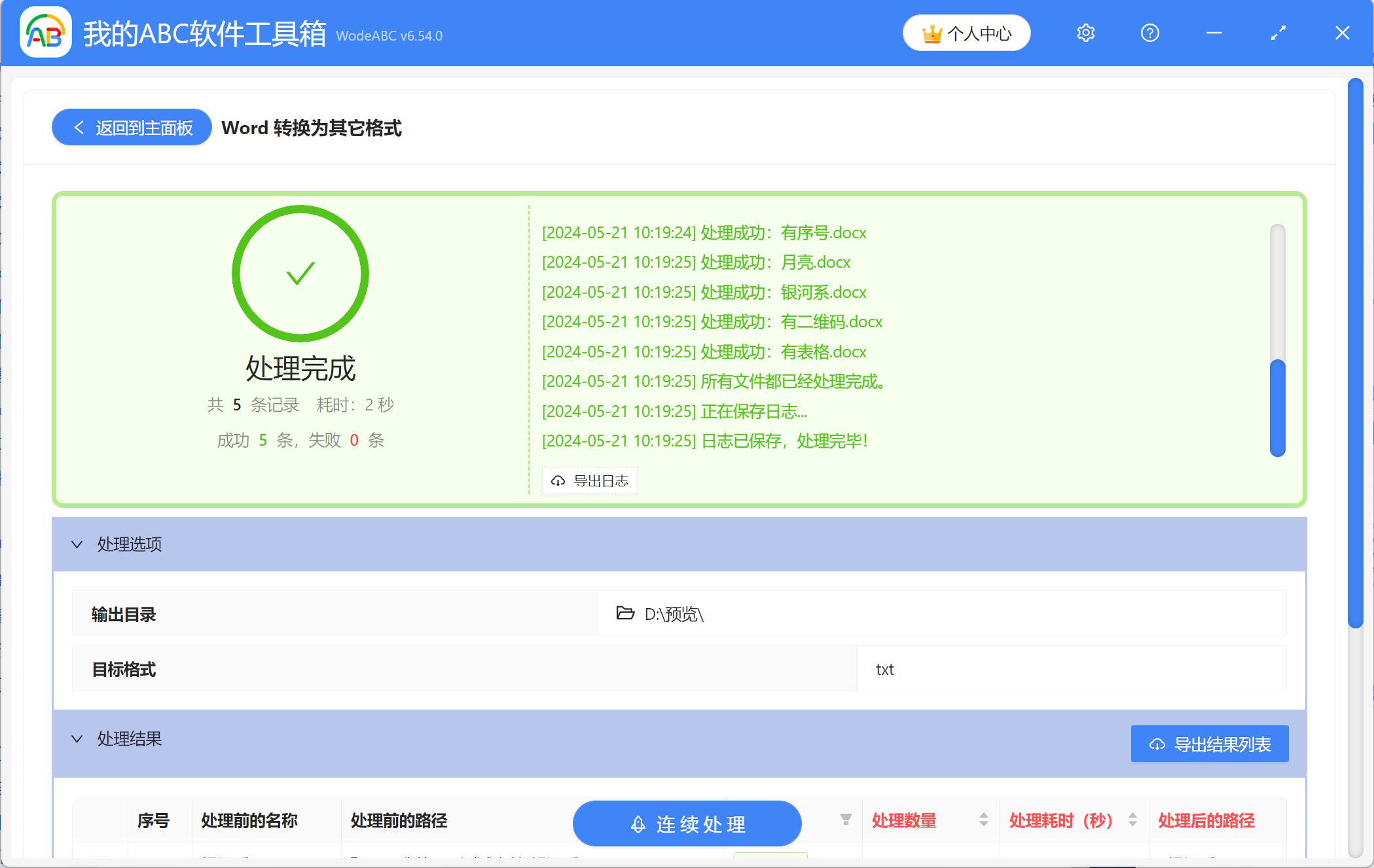Word是大家日常生活中使用頻率非常高的一種文檔類型,它的用途十分廣泛,你可以使用 Word 來寫文章、報告、論文,甚至是日記、小說等。 不過目前Word需要使用專業的辦公軟件才能夠打開,如果你想把這些文檔傳輸給一個沒有在手機或電腦上安裝專業軟件的同事或客戶,很有可能會出現對方無法查看的情況。 這種時候我們可以將Word文檔轉換成txt文本文件,txt文件能適用於大部分設備,不需要專業軟件就能打開,還可以隨時編輯,通用性更強。 一兩個文件的轉換操作不需要花費太多時間,但有的小夥伴可能會遇到需要一次性轉換大量word的情況,怎麼樣才能提高轉換效率呢? 下面就給大家分享一個方法,能讓你在短時間內將多個Word文檔批量轉換成txt文件,只需幾個簡單步驟就能完成。
使用場景
Word文檔里的內容以文字為主時,可以將Word批量轉換成無需專業軟件就能打開的txt格式,方便在不同設備上隨時查看與編輯。 除了txt格式,還支持轉換成 doc、docx、docm、dot、dotx、pdf、svg、html、md、xlsx等其他格式;以及 jpg、png、bmp 和 tiff 等類型的圖片格式。
效果預覽
處理前:
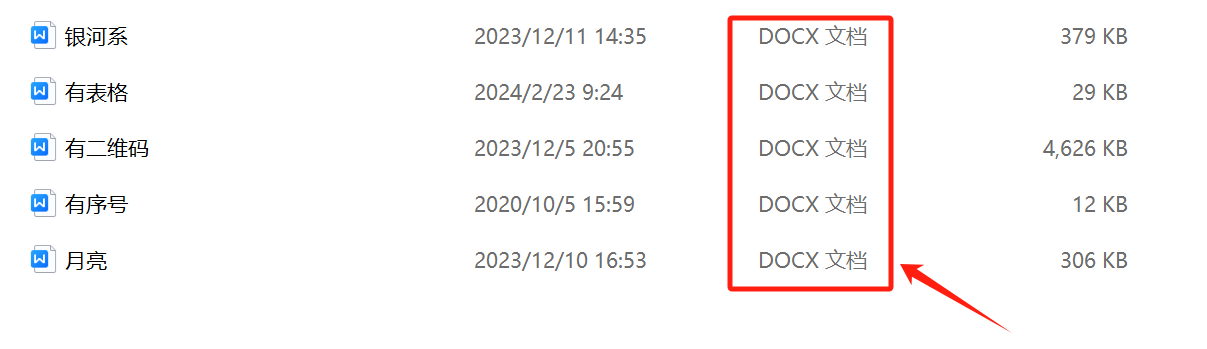
處理後:
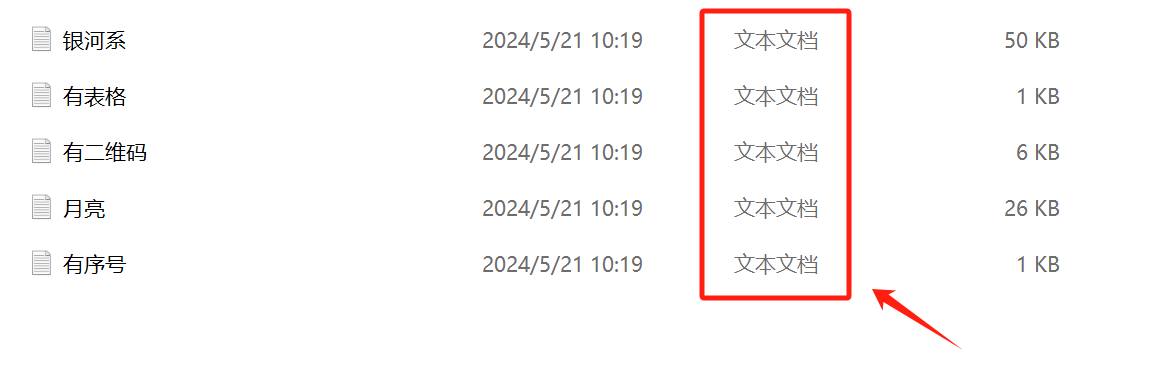
操作步驟
1、打開【我的ABC軟件工作箱】-【格式轉換】-【Word 轉換為其它格式】。

2、將需要轉換格式的Word文件添加到下面的列表里,可通過直接拖放、添加文件、從文件夾中批量導入文件這三種方式來導入。
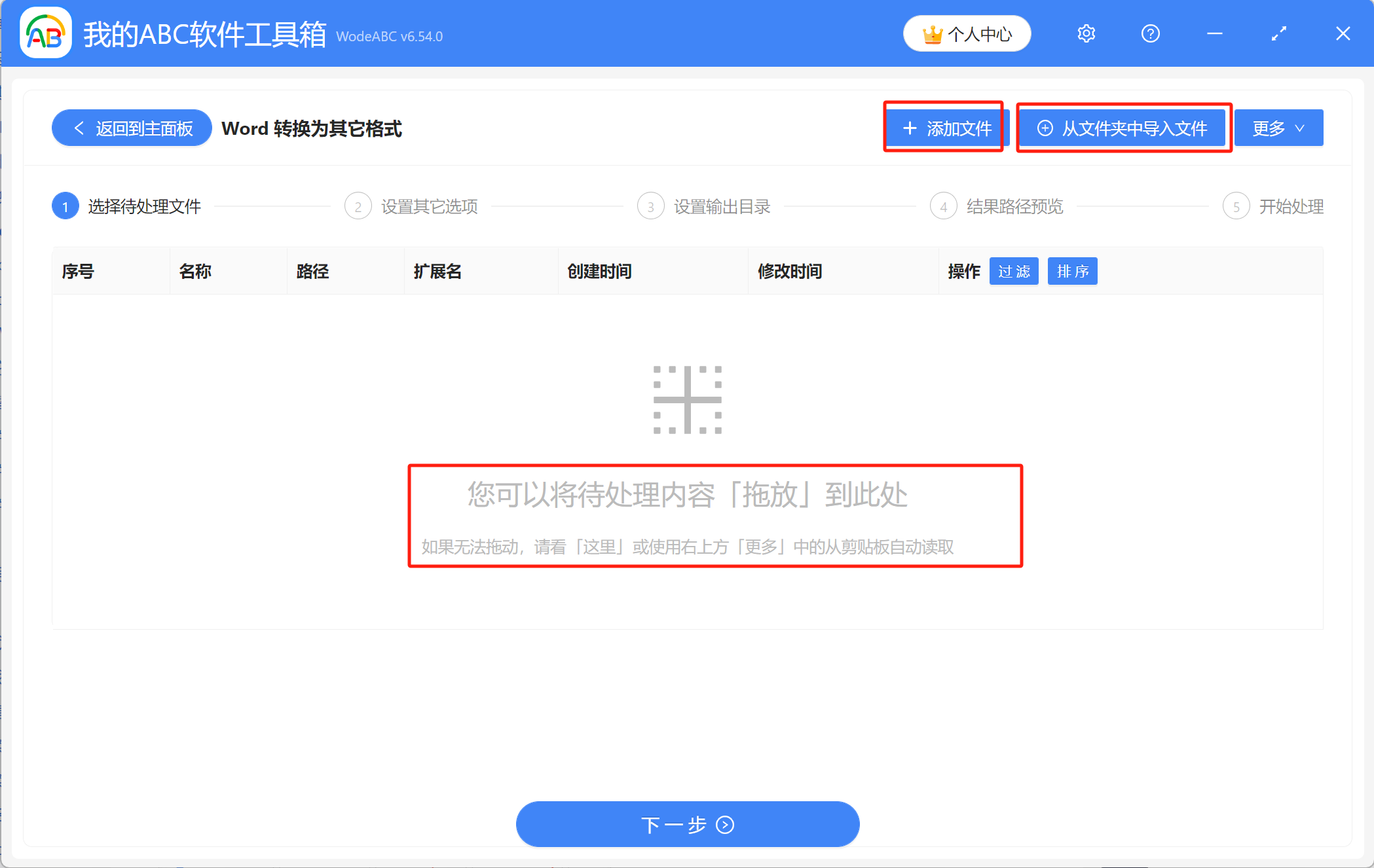
已導入的文件列表如圖所示,可以檢查有沒有遺漏的文件,沒有的話接著進入下一步。
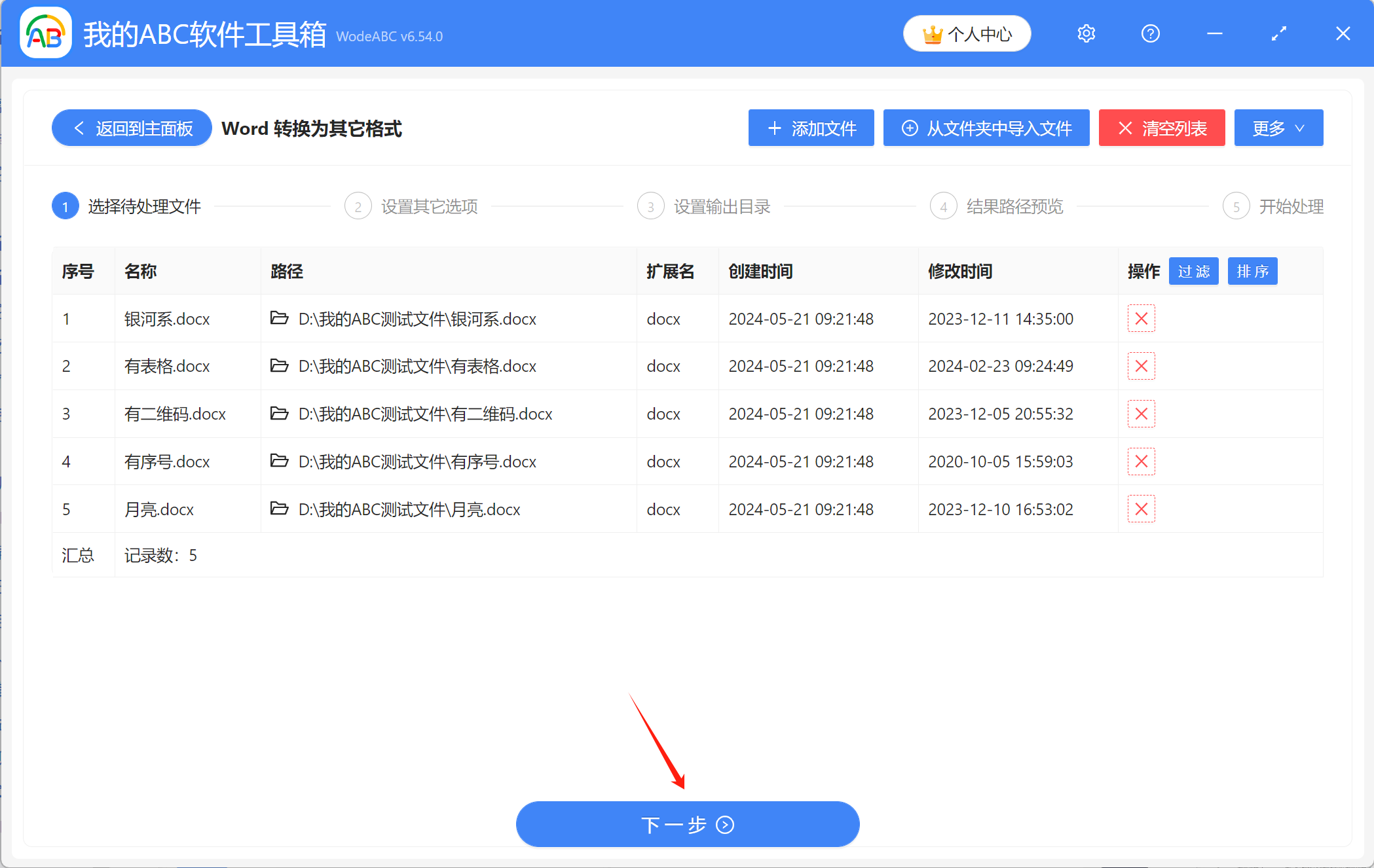
3、在這裡選擇【轉換為常見的格式】,可以看到下面有列出很多可以轉換的格式,注意不要選錯了,這裡要選擇【txt】。
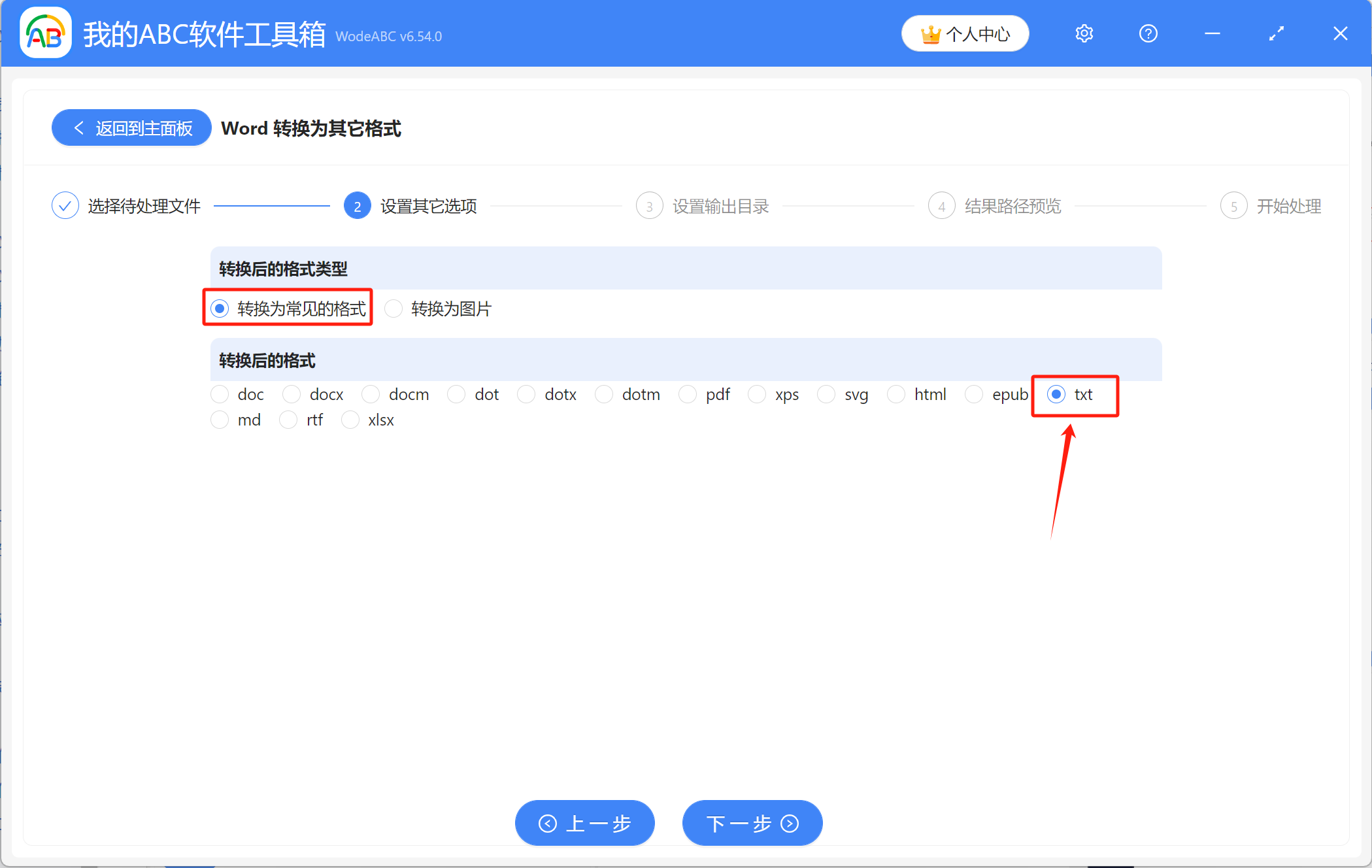
4、點擊【瀏覽】設置好轉換後的文件的保存位置,然後點擊下一步,對結果路徑預覽一下,確認沒問題後就可以進行最終的處理了。
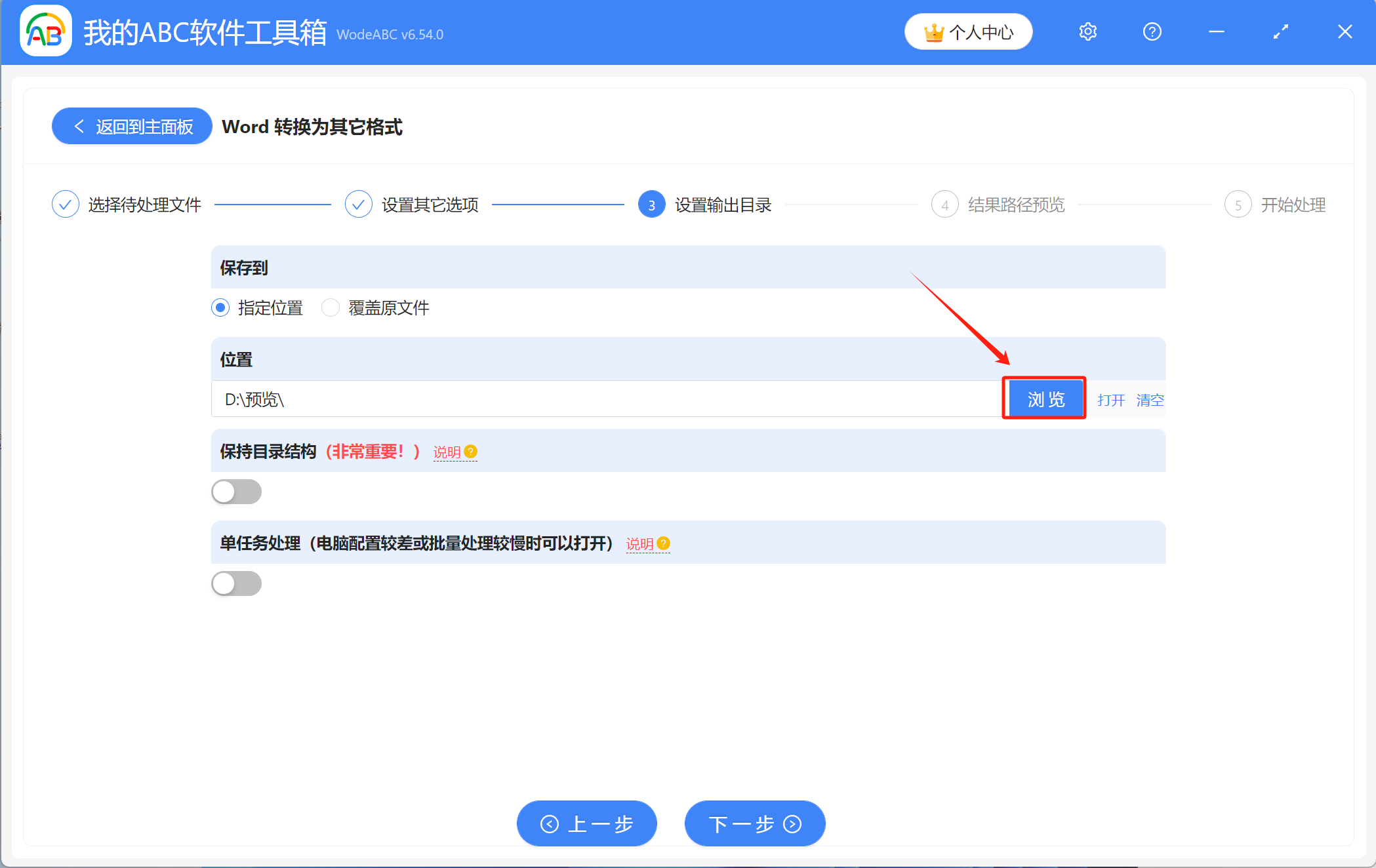
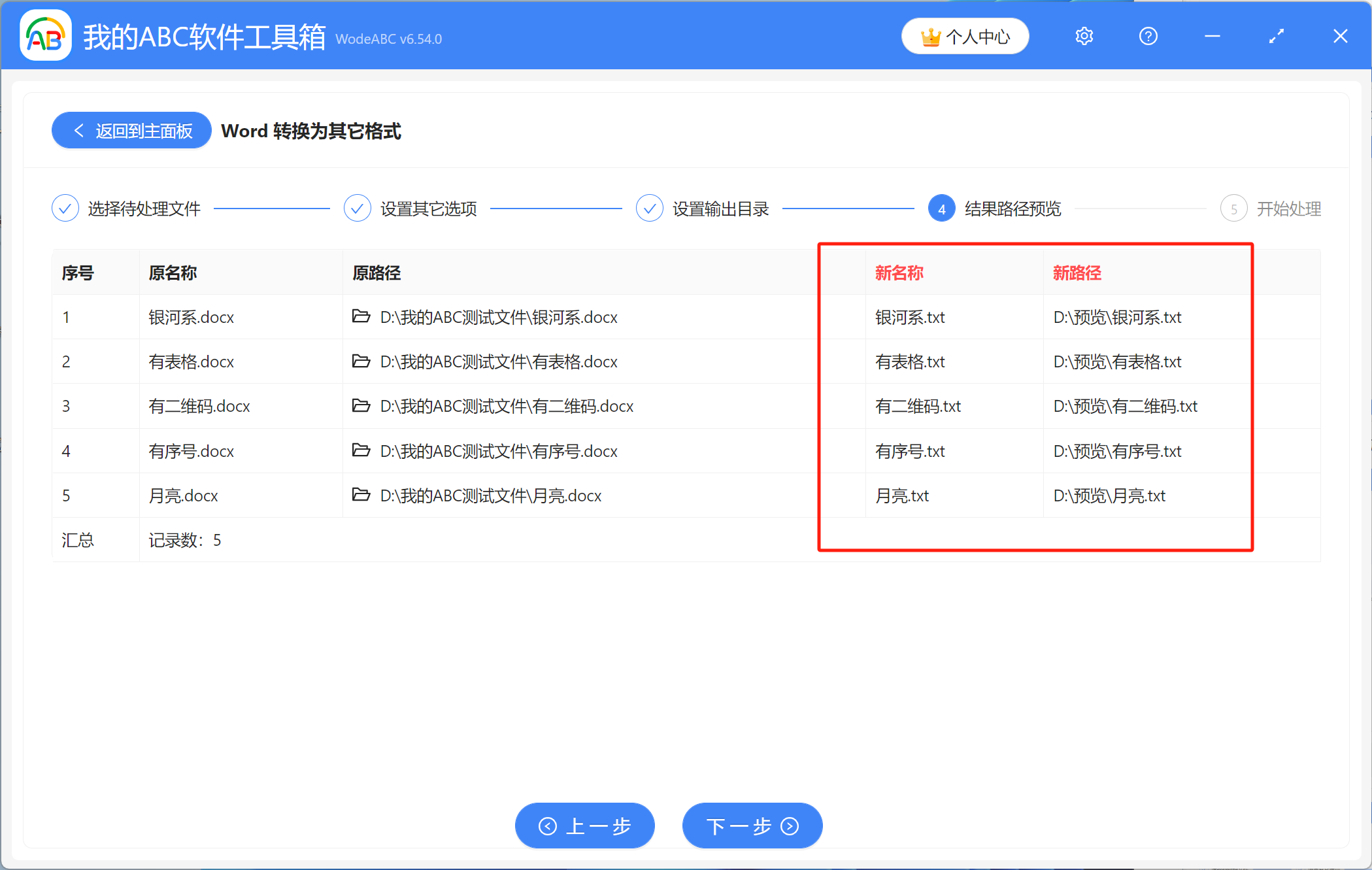
5、等待片刻,當顯示出【處理完成】字樣,則表示完成了將多個Word文件批量轉換成txt文件的操作,可前往保存位置進行查看。